การเข้าถึงระยะไกลไม่ถือว่าเป็นฟังก์ชั่นที่จำเป็นในระบบปฏิบัติการ แต่จำเป็นต้องมีการรองรับระยะไกลหรือเพื่อย้ายไฟล์ บ่อยครั้งที่ผู้ใช้ต้องรีโมตไปยังที่ทำงานหรือระบบโฮมของพวกเขาจากที่อื่นเพื่อไปยังไฟล์สำคัญ สิ่งที่มีการเข้าถึงระยะไกลคือคุณต้องตั้งค่าล่วงหน้าเพื่อใช้ในภายหลัง คุณไม่สามารถรีโมตเข้าสู่ระบบได้นอกเสียจากว่าคุณได้ตั้งค่าโปรโตคอลที่จำเป็นเรียบร้อยแล้ว ที่สำคัญคุณต้องเลือกแอพที่คุณต้องการใช้สำหรับการเข้าถึงระยะไกล มีแอพการเข้าถึงระยะไกลสำหรับ Linux ค่อนข้างน้อยดังนั้นการเลือกแอปหนึ่งอาจใช้เวลานาน ในบทความนี้เราจะแยกแอพการเข้าถึงระยะไกลที่ดีที่สุด 6 ตัวสำหรับ Linux และดูว่าแต่ละแอพไหนดีที่สุด
1. Chrome Remote Desktop
เบราว์เซอร์ Chrome ของ Google นั้นมีอยู่ทุกอย่างระบบปฏิบัติการที่เกี่ยวข้อง Windows, Mac OS, Linux, Android และ iOS ประโยชน์ที่ได้รับจากการใช้ Chrome มาเมื่อคุณคำนึงถึงข้อเท็จจริงที่ว่า Google (และอื่น ๆ ) สร้างโปรแกรมจริงที่ทำงานภายใน "เวลาทำงาน" ของ Chrome
แอปที่ใช้เวลาทำงาน Chrome ที่ดีกว่าอย่างใดอย่างหนึ่งคือ Chrome Remote Desktop เป็นแอปเข้าถึงระยะไกลที่อนุญาตให้ผู้ใช้จากระบบปฏิบัติการ (แม้แต่มือถือ) สามารถแชร์หรือเชื่อมต่อจากระยะไกล
ด้วยการติดตั้งแอพนี้ในเบราว์เซอร์ Chrome ของคุณบน Linux มันเป็นเรื่องง่ายมากที่จะรับการสนับสนุนระยะไกล (หรือ) ให้การสนับสนุนระยะไกล โปรแกรมนี้ควรเป็นของทุกคนที่เข้าร่วมเพื่อรับการสนับสนุนทางไกลโดยเฉพาะอย่างยิ่งเมื่อต้องรับมือกับคนที่ไม่เข้าใจคอมพิวเตอร์มากนัก ข้อดีที่สุดคือการติดตั้งและใช้งานง่ายกว่า หากคุณจบลงด้วยการให้คำแนะนำเกี่ยวกับวิธีการเปิดใช้ Chrome Remote Desktop และทำงานคุณจะไม่มีอะไรซับซ้อนเกินกว่าจะอธิบายได้

2. AnyDesk
ต้องการวิธีที่รวดเร็วและง่ายต่อการให้การสนับสนุนทางไกลบน Linux? พิจารณา AnyDesk เป็นแอปพลิเคชันการควบคุมระยะไกลที่เป็นกรรมสิทธิ์สำหรับระบบปฏิบัติการหลักทั้งหมดที่สมบูรณ์แบบสำหรับการสนับสนุนทางเทคนิคหรือการเข้าถึงระยะไกลที่รวดเร็วและง่ายดาย เช่นเดียวกับ Chrome Remote Desktop ไม่จำเป็นต้องส่งต่อพอร์ตหรือตั้งค่าเซิร์ฟเวอร์ เพียงดาวน์โหลดแอพป้อนชื่อของคอมพิวเตอร์เพื่อเชื่อมต่อและเชื่อมต่อ
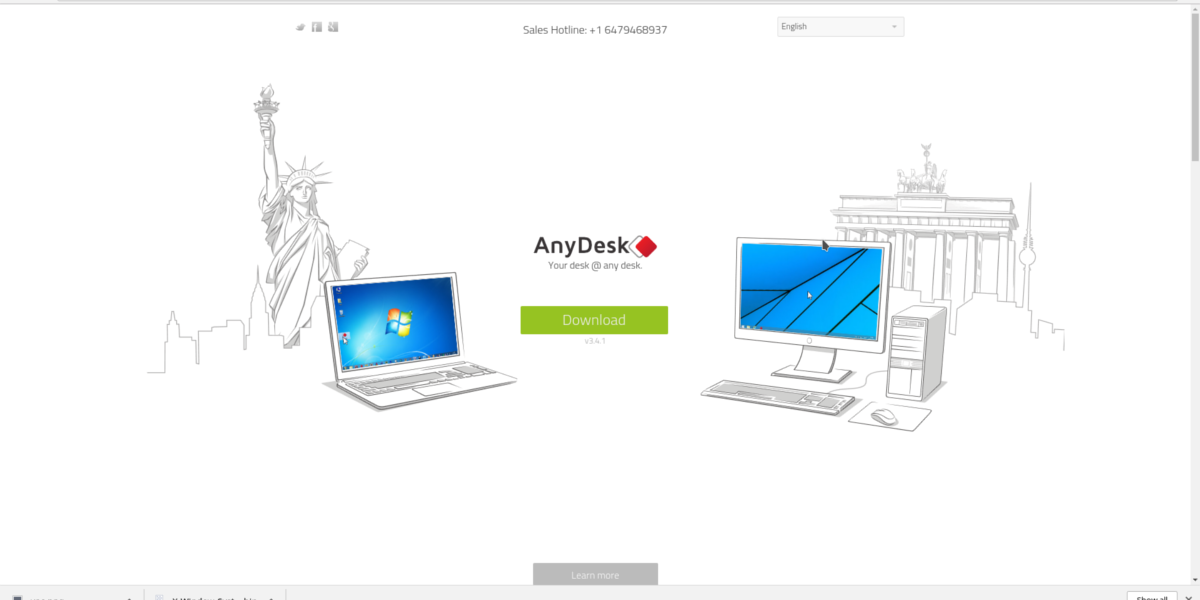
3. Teamviewer
หากคุณกำลังมองหา“ เกรดองค์กร”เครื่องมือการเข้าถึงระยะไกลที่ทำงานกับระบบปฏิบัติการทุกชนิด Teamviewer เป็นเครื่องมือที่สมบูรณ์แบบ โปรดทราบว่าหากคุณกำลังพยายามหาแอพที่ดีสำหรับลูกค้าหรือสมาชิกในครอบครัวที่จะติดตั้งสิ่งนี้อาจไม่เหมาะสมหากพวกเขาไม่รู้จักวิธีใช้พีซี
จากทั้งหมดที่กล่าวมามีเหตุผลบางอย่างที่แท้จริงเพื่อตรวจสอบโปรแกรมนี้โดยเฉพาะบน Linux สำหรับผู้เริ่มต้นมันมีวิธีที่รวดเร็วและง่ายดายในการถ่ายโอนไฟล์ไปมาระหว่างการเชื่อมต่อ นอกจากนี้ด้วยเวอร์ชันที่ต้องชำระเงินมันง่ายมากในการตั้งค่าพอร์ทัลการสนับสนุนลูกค้าการสนับสนุน VPN และอื่น ๆ
แม้ว่ามันอาจจะไม่เหมาะที่สุดสำหรับผู้ที่ต้องการช่วยคุณยายเกี่ยวกับปัญหาคอมพิวเตอร์ แต่ก็เหมาะอย่างยิ่งสำหรับผู้ที่อยู่ในองค์กรและธุรกิจ รับ Teamviewer ที่นี่
หมายเหตุ: โปรแกรมนี้ยังมีแอพมือถือที่ยอดเยี่ยมสำหรับการควบคุมระยะไกลในระหว่างการเดินทาง
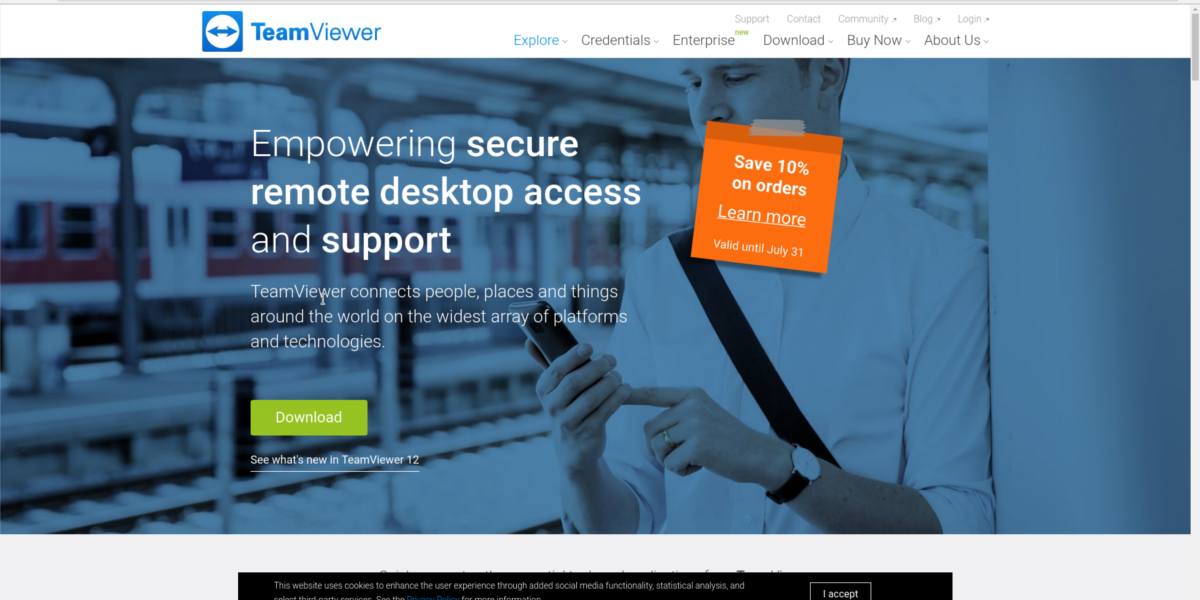
4. การส่งต่อหน้าต่าง X11
เมื่อบริหารจัดการ severs บน Linux จะไม่มีใครจัดการมักจะออกจากอาคาร ส่วนใหญ่ผู้ใช้ทำงานกับ SSH ภายในหน้าต่างเทอร์มินัล ตั้งแต่การตรวจสอบระบบไปจนถึงการติดตั้งซอฟต์แวร์ไม่จำเป็นต้องมีส่วนต่อประสานกราฟิก ส่วนใหญ่นี่เป็นเรื่องจริง ผู้ดูแลระบบ Linux หลายคนจัดการสิ่งต่าง ๆ ได้ดีโดยไม่ต้องมีส่วนต่อประสานกราฟิกกับผู้ใช้ ที่ถูกกล่าวว่าบางครั้งคุณอาจต้องใช้เครื่องมือ GUI (ด้วยเหตุผลใดก็ตาม) ผู้ดูแลระบบหลายคนแก้ปัญหานี้ด้วยวิธีที่ต่างกัน บางคนใช้ VNC บาง X2Go และอื่น ๆ
อย่างไรก็ตามหากคุณต้องการใช้เครื่องมือ GUI ระยะไกลเหน็บแนมไม่มีทางออกที่ดีกว่าการส่งต่อหน้าต่าง X11 สำหรับสิ่งที่ไม่คุ้นเคย: ระบบแสดงผลที่ Linux ใช้ทั้งหมดคือระบบ X Windows มันเป็นสิ่งที่ทำให้ส่วนต่อประสานกราฟิกทั้งหมดเป็นไปได้ การใช้เครื่องมือนี้ (รวมกับ SSH) ผู้ใช้สามารถทำเคล็ดลับที่เรียกว่าการส่งต่อ X11
การเปิดใช้งานคุณลักษณะนี้เป็นเรื่องง่ายและดีที่สุดผู้ใช้ไม่จำเป็นต้องติดตั้งซอฟต์แวร์เพิ่มเติมใด ๆ เพียงเปิดใช้งานการส่งต่อในไฟล์การกำหนดค่า SSH จากที่นี่ผู้ใช้สามารถเรียกใช้เครื่องมือ GUI จากเครื่องหนึ่งไปยังอีกเครื่องหนึ่งจากระยะไกลได้ มันไม่ได้เป็นเครื่องมือที่น่าเชื่อถือที่สุดในนั้น (เนื่องจากบางโปรแกรมทำงานได้อย่างยอดเยี่ยมขณะอยู่บนอินเทอร์เน็ต) นอกจากนี้ผู้ใช้สามารถส่งต่อหน้าต่างแต่ละบานเท่านั้นและในขณะนี้ไม่สามารถทำการพอร์ตสภาพแวดล้อมเดสก์ท็อปทั้งหมดจากระยะไกลผ่าน SSH ได้
จากทั้งหมดที่กล่าวว่าการส่งต่อ X11 มีสถานที่จริงในรายการนี้ สำหรับผู้ที่ต้องการแสดงโปรแกรมหรือสองรายการจากระยะไกลอย่างรวดเร็วนี่เป็นเครื่องมือที่ยอดเยี่ยมในการใช้งาน
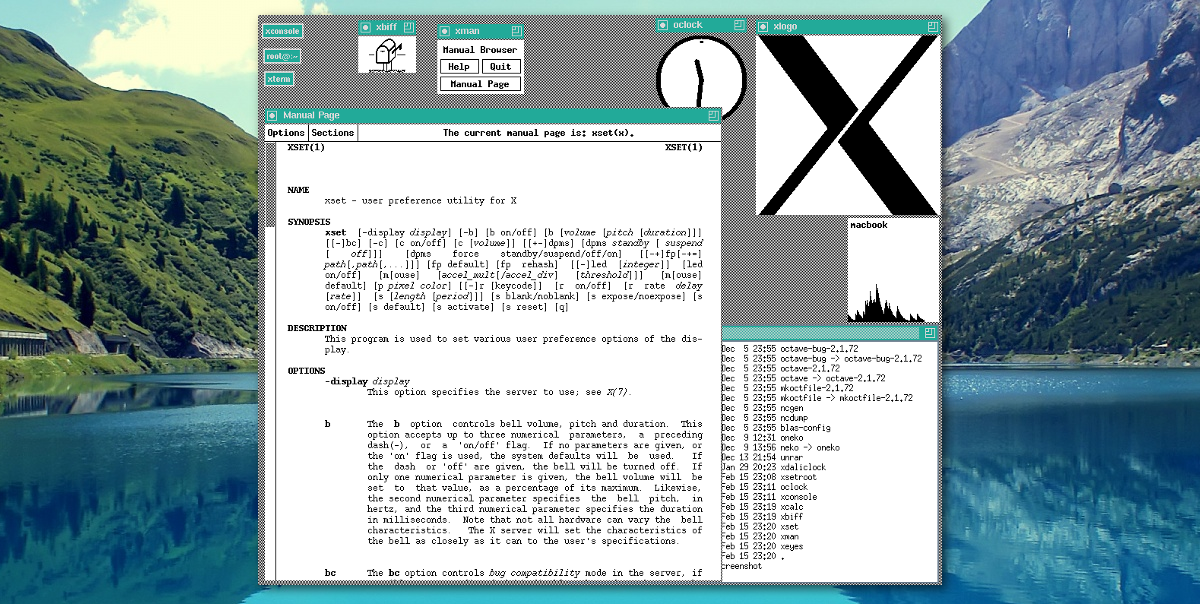
5. VNC
VNC เป็นคำตอบแบบ open source สำหรับ RDP บน Windows มีความซับซ้อนเล็กน้อยในการตั้งค่า แต่ก็คุ้มค่าที่จะใช้โดยเฉพาะอย่างยิ่งสำหรับผู้ที่มองหาวิธีดั้งเดิมที่ไม่ใช่เชิงพาณิชย์ในการเข้าถึงพีซีระยะไกลได้อย่างรวดเร็ว การใช้ VNC ต้องใช้งานมากกว่าเครื่องมืออื่น ๆ ในรายการนี้ ในการเข้าถึงคอมพิวเตอร์ระยะไกลจำเป็นต้องเปิดพอร์ตและต้องตั้งค่าเซิร์ฟเวอร์เฉพาะ
แม้จะมีการตั้งค่าที่เกี่ยวข้องทั้งหมด แต่ผู้ใช้ลีนุกซ์ไม่ยอมใครง่ายๆหลายคนสาบานด้วยเครื่องมือนี้เนื่องจากให้การเข้าถึงระยะไกลที่น่าเชื่อถือและน่าเชื่อถือ
ความแตกต่างระหว่าง VNC กับสินค้ามากมายในรายการนี้คือ VNC เป็นโปรโตคอลและไม่ใช่แอพที่คุณสามารถติดตั้งได้ การใช้ VNC จะแตกต่างกันไปขึ้นอยู่กับไคลเอ็นต์ที่คุณใช้ ดังที่กล่าวมามีลูกค้า VNC ที่ยอดเยี่ยมมากมายสำหรับ Linux
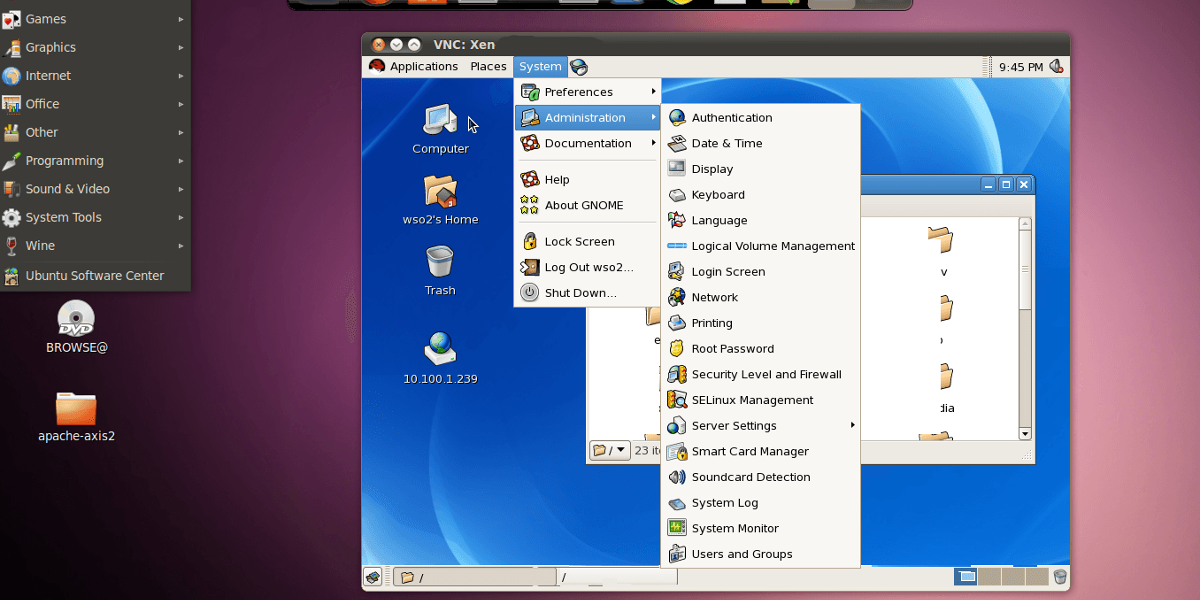
6. X2Go
X2Go เป็นเครื่องมือการเข้าถึงระยะไกลแบบโอเพ่นซอร์สสำหรับLinux ที่ใช้ประโยชน์จากโปรโตคอล NX ที่เป็นกรรมสิทธิ์ ด้วยมันผู้ใช้สามารถเข้าถึงคอมพิวเตอร์ระยะไกลได้อย่างง่ายดาย หนึ่งในเหตุผลที่ควรพิจารณา X2Go คือความเร็ว มันทำงานเร็วกว่าโปรโตคอล VNC มาก เป็นผลให้ผู้ใช้พลังงาน Linux จำนวนมากต้องการใช้เครื่องมือนี้เพื่อแก้ปัญหาการเข้าถึงระยะไกล
หากคุณกำลังมองหาทางเลือกแทน RDP แต่พบว่า VNC ช้าเกินไปให้ลองดู X2Go อาจเป็นเพราะคุณ
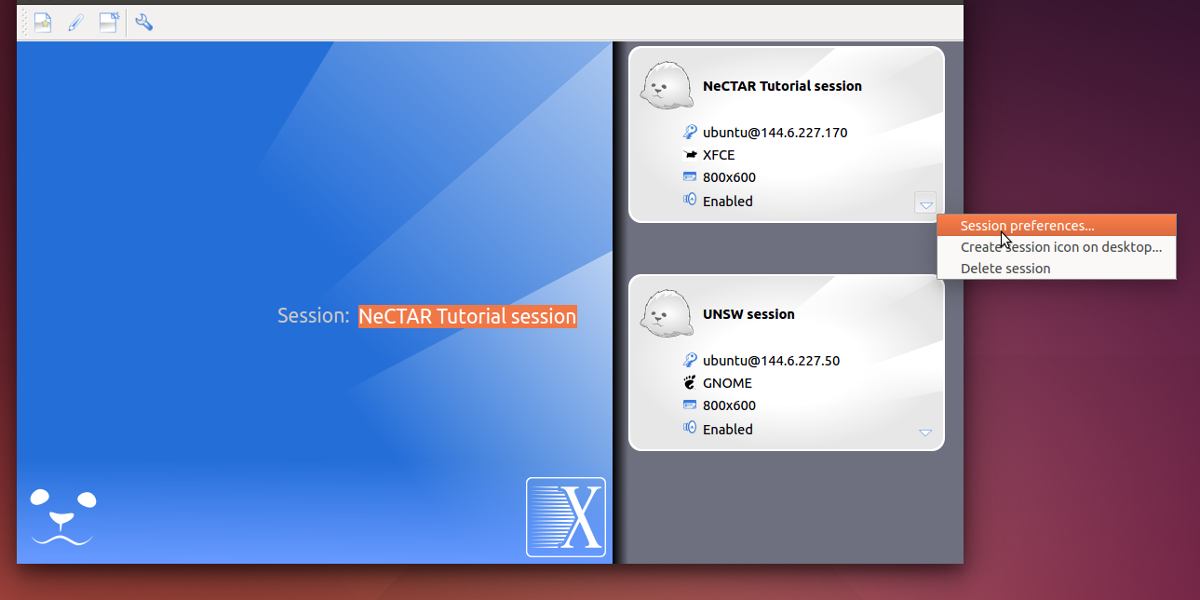
ข้อสรุป
มันอาจดูมากเกินไป แต่จริงๆแล้วเป็นสิ่งที่ดีที่มีหลายวิธีในการเข้าถึงคอมพิวเตอร์จากระยะไกล ตั้งแต่การส่งต่อ X11 แบบคลาสสิกไปจนถึงเครื่องมือระดับมืออาชีพเช่น Teamviewer ไปจนถึงการตั้งค่าเซิร์ฟเวอร์ VNC ที่บ้านไม่มีการขาดแคลนแอพการเข้าถึงระยะไกลสำหรับผู้ใช้ Linux













ความคิดเห็น